Поправка: Не мога да вляза в Revolut на нов телефон
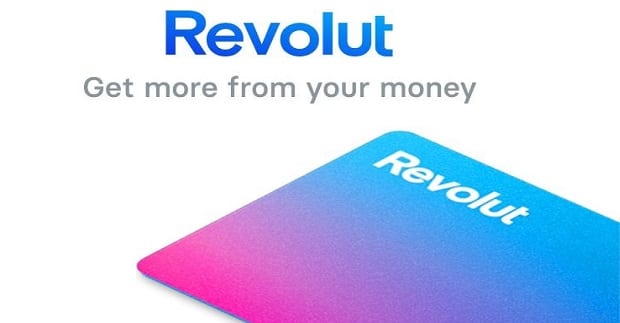
Ако не можете да влезете в Revolut на новия си телефон, следвайте тези стъпки и решения, за да възстановите достъпа си.
Прехвърлянето на приложения и данни от стария ви телефон с Android към новия терминал не трябва да е сложно. Въпреки това, потребителите на Revolut често срещат затруднения при опитите си да влязат в акаунта си. В това ръководство ще видим как да решите проблемите, свързани с достъпа до Revolut.
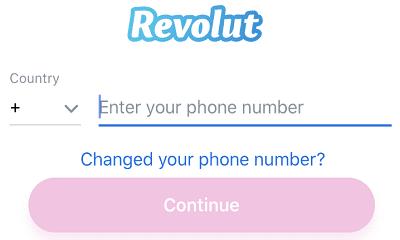
Деинсталирайте приложението, рестартирайте устройството, изчакайте няколко минути и след това инсталирайте отново приложението.
Проверете дали вашето устройство работи с най-новата версия на ОС Android.
Настройки > Актуализация на системата и проверете за актуализации.
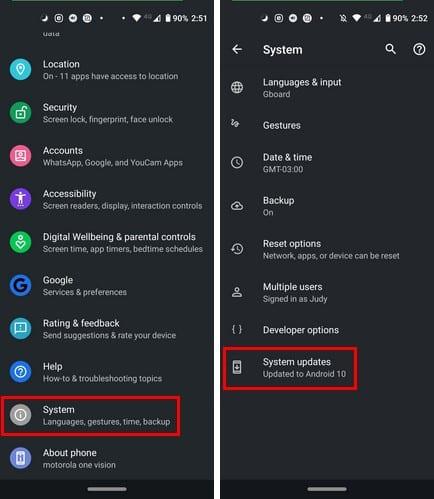
Следвайте инструкциите на екрана, ако приложението поиска селфи. Това е мярка за сигурност, а не създаване на нов акаунт.
Стартирайте приложението, отидете на Настройки и добавете имейл адрес. След това стартирайте приложението на новото устройство и активирайте акаунта.
Ако нищо от горните решения не работи, свържете се с поддръжката на Revolut. Можете да ги пингувате в Twitter или Facebook.
Ако не можете да влезете в приложението Revolut след прехвърляне на данни, деинсталирайте и преинсталирайте приложението. Следвайте предходните стъпки, включително селфи потвърждение и активиране на имейл. Успех!
След като руутнете телефона си с Android, имате пълен достъп до системата и можете да стартирате много видове приложения, които изискват root достъп.
Бутоните на вашия телефон с Android не са само за регулиране на силата на звука или събуждане на екрана. С няколко прости настройки те могат да се превърнат в преки пътища за бързо заснемане на снимки, прескачане на песни, стартиране на приложения или дори активиране на функции за спешни случаи.
Ако сте забравили лаптопа си на работа и имате спешен доклад, който да изпратите на шефа си, какво трябва да направите? Да използвате смартфона си. Още по-сложно е да превърнете телефона си в компютър, за да вършите много задачи едновременно по-лесно.
Android 16 има джаджи за заключен екран, с които можете да променяте заключения екран по ваш избор, което го прави много по-полезен.
Режимът „Картина в картината“ на Android ще ви помогне да свиете видеото и да го гледате в режим „картина в картината“, гледайки видеото в друг интерфейс, за да можете да правите други неща.
Редактирането на видеоклипове на Android ще стане лесно благодарение на най-добрите приложения и софтуер за редактиране на видео, които изброяваме в тази статия. Уверете се, че ще имате красиви, вълшебни и стилни снимки, които да споделяте с приятели във Facebook или Instagram.
Android Debug Bridge (ADB) е мощен и универсален инструмент, който ви позволява да правите много неща, като например намиране на лог файлове, инсталиране и деинсталиране на приложения, прехвърляне на файлове, root и флаш персонализирани ROM-ове, както и създаване на резервни копия на устройства.
С приложения с автоматично щракване. Няма да се налага да правите много, когато играете игри, използвате приложения или задачи, налични на устройството.
Въпреки че няма магическо решение, малки промени в начина, по който зареждате, използвате и съхранявате устройството си, могат да окажат голямо влияние върху забавянето на износването на батерията.
Телефонът, който много хора обичат в момента, е OnePlus 13, защото освен превъзходен хардуер, той притежава и функция, която съществува от десетилетия: инфрачервеният сензор (IR Blaster).








